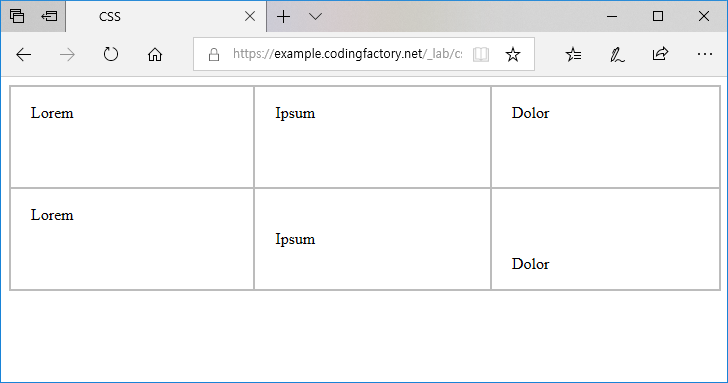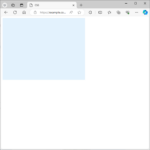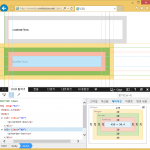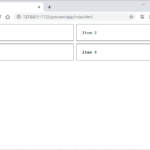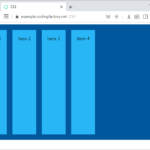CSS / display 속성으로 표 만들기 - table, table-row, table-cell
display 속성값 중 표와 관련된 값들
display 속성값으로 table, table-row, table-cell 등을 사용해서 요소를 표(table)처럼 표현할 수 있습니다. 표처럼 보이기 위해 사용할 수 있는 속성값들은 다음과 같습니다.
- table : <table> 요소처럼 표현합니다.
- table-caption : <caption> 요소처럼 표현합니다.
- table-column-group : <colgroup> 요소처럼 표현합니다.
- table-header-group : <thead> 요소처럼 표현합니다.
- table-footer-group : <tfoot> 요소처럼 표현합니다.
- table-row-group : <tbody> 요소처럼 표현합니다.
- table-cell : <td> 요소처럼 표현합니다.
- table-column : <col> 요소처럼 표현합니다.
- table-row : <tr> 요소처럼 표현합니다.
위의 속성값으로 표처럼 표현되도록 만든 후에는, 표를 꾸미는 것과 같은 방법으로 해당 요소를 꾸밀 수 있습니다. 주의할 점은, IE의 경우 8 이상에서 지원한다는 것입니다.
예제
<!doctype html>
<html lang="ko">
<head>
<meta charset="utf-8">
<title>CSS Reference | display: table</title>
<style>
div {
border: 1px solid #bcbcbc;
}
.jb-table {
display: table;
width: 100%;
}
.jb-table-row {
display: table-row;
}
.jb-table-cell {
display: table-cell;
padding: 0px 20px;
height: 150px;
}
.jb-top {
vertical-align: top;
}
.jb-middle {
vertical-align: middle;
}
.jb-bottom {
vertical-align: bottom;
}
</style>
</head>
<body>
<div class="jb-table">
<div class="jb-table-row">
<div class="jb-table-cell">
<p>Lorem</p>
</div>
<div class="jb-table-cell">
<p>Ipsum</p>
</div>
<div class="jb-table-cell">
<p>Dolor</p>
</div>
</div>
<div class="jb-table-row">
<div class="jb-table-cell jb-top">
<p>Lorem</p>
</div>
<div class="jb-table-cell jb-middle">
<p>Ipsum</p>
</div>
<div class="jb-table-cell jb-bottom">
<p>Dolor</p>
</div>
</div>
</div>
</body>
</html>